Azure DevOps Services |Azure DevOps Server 2022 |Azure DevOps Server 2020
ランタイム パラメーターを使用すると、パイプラインに渡すことができる値をより細かく制御できます。 ランタイム パラメーターを使用すると、次のことができます。
- 実行時にスクリプトとタスクに異なる値を指定する
- パラメーターの型、許容範囲、既定値を制御する
- テンプレート式を使用してジョブとステージを動的に選択する
パラメーターは、テンプレートとパイプラインで指定できます。 パラメーターには、数値や文字列などのデータ型があり、値のサブセットに制限できます。 YAML の parameters セクションでは、使用可能なパラメーターを定義します。
パラメーターは、テンプレートの解析時にのみ使用できます。 パイプラインが実行される直前にパラメーターが展開され、${{ }} で囲まれた値がパラメーター値に置き換えられます。
パイプラインの実行中に値をより広く使用できるようにする必要がある場合は、変数を使用します。
注意
このガイダンスは、クラシック パイプラインには適用されません。 クラシック パイプラインのパラメーターについては、プロセス パラメーター (クラシック)に関する記事を参照してください。
パラメーターには、名前とデータ型が含まれている必要があります。 パラメーターを省略可能にすることはできません。 既定値は、YAML ファイルで、またはパイプラインを実行するときに割り当てる必要があります。 既定値を割り当てない場合、または default を false に設定しない場合は、最初に使用可能な値が使用されます。
templateContext を使用して、テンプレートのパラメーターとして使用されるステージ、ステップ、ジョブにプロパティを渡します。
パイプラインでパラメーターを使用する
YAML の先頭にランタイム パラメーターを設定します。
このパイプラインの例には、image オプションとして 3 つのホステッド エージェントを含む string パラメーターが含まれています。 ジョブ セクションの pool 値では、ジョブの実行に使用されるパラメーターのエージェントを指定します。
trigger は none に設定されているため、パイプラインの実行を手動でトリガーするときに image の値を選択できます。
parameters:
- name: image
displayName: Pool Image
type: string
default: ubuntu-latest
values:
- windows-latest
- ubuntu-latest
- macOS-latest
trigger: none
jobs:
- job: build
displayName: build
pool:
vmImage: ${{ parameters.image }}
steps:
- script: echo building $(Build.BuildNumber) with ${{ parameters.image }}
[パイプラインの実行] ページで、パイプライン 実行パイプライン を選択してパイプラインを実行します。 プール イメージを選択するオプションが表示されます。 選択しない場合は、既定のオプション ubuntu-latest が使用されます。 YAML エディターからパイプラインを実行する場合、プール イメージを選択するオプションはありません。
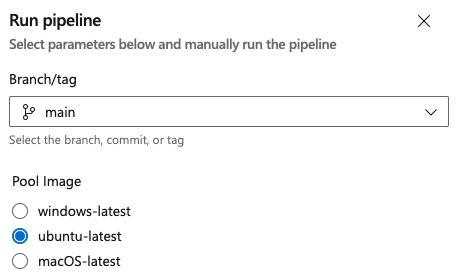
パラメーターで条件を使用する
条件付きロジックの一部としてパラメーターを使用することもできます。 条件を使用すると、YAML の一部が if 条件を満たす場合に実行されます。
パラメーターを使用して実行する手順を決定する
このパイプラインでは、パイプラインでテストを実行するかどうかを制御するために使用できる 2 番目のブール型パラメーター test を追加します。
test の値が true の場合、すべてのテストの実行 を出力するステップが実行されます。
parameters:
- name: image
displayName: Pool Image
values:
- windows-latest
- ubuntu-latest
- macOS-latest
- name: test
displayName: Run Tests?
type: boolean
default: false
trigger: none
jobs:
- job: build
displayName: Build and Test
pool:
vmImage: ${{ parameters.image }}
steps:
- script: echo building $(Build.BuildNumber)
- ${{ if eq(parameters.test, true) }}:
- script: echo "Running all the tests"
パラメーターを使用して使用する構成を設定する
パラメーターを使用して、実行するジョブを設定することもできます。 この例では、config 型の string パラメーターの値に応じて、アーキテクチャが異なります。 既定では、x86 と x64 の両方のアーキテクチャがビルドされます。
parameters:
- name: configs
type: string
default: 'x86,x64'
trigger: none
jobs:
- ${{ if contains(parameters.configs, 'x86') }}:
- job: x86
steps:
- script: echo Building x86...
- ${{ if contains(parameters.configs, 'x64') }}:
- job: x64
steps:
- script: echo Building x64...
- ${{ if contains(parameters.configs, 'arm') }}:
- job: arm
steps:
- script: echo Building arm...
ステージを選択的に除外する
パラメーターを使用して、ステージを実行するかどうかを設定することもできます。 この例では、ステージごとに 4 つのステージと異なるジョブを含むパイプラインがあります。 パラメーター runPerfTests が true の場合、パフォーマンス テスト ステージが実行されます。
runPerfTests の既定値 は false であるため、更新されずに、4 つのステージのうち 3 つだけが実行されます。
parameters:
- name: runPerfTests
type: boolean
default: false
trigger: none
stages:
- stage: Build
displayName: Build
jobs:
- job: Build
steps:
- script: echo running Build
- stage: UnitTest
displayName: Unit Test
dependsOn: Build
jobs:
- job: UnitTest
steps:
- script: echo running UnitTest
- ${{ if eq(parameters.runPerfTests, true) }}:
- stage: PerfTest
displayName: Performance Test
dependsOn: Build
jobs:
- job: PerfTest
steps:
- script: echo running PerfTest
- stage: Deploy
displayName: Deploy
dependsOn: UnitTest
jobs:
- job: Deploy
steps:
- script: echo running UnitTest
パラメーターをループ処理する
文字列、数値、ブール値の各パラメーターをループ処理することもできます。
この例では、パラメーターをループ処理し、各パラメーターの名前と値を出力します。 4 つの異なるパラメーターがあり、それぞれが異なる型を表します。
myStringName は 1 行の文字列です。
myMultiString は複数行の文字列です。
myNumber is a number。
myBoolean はブール値です。 ステップ セクションでは、スクリプト タスクによって各パラメーターのキーと値が出力されます。
# start.yaml
parameters:
- name: myStringName
type: string
default: a string value
- name: myMultiString
type: string
default: default
values:
- default
- ubuntu
- name: myNumber
type: number
default: 2
values:
- 1
- 2
- 4
- 8
- 16
- name: myBoolean
type: boolean
default: true
steps:
- ${{ each parameter in parameters }}:
- script: echo ${{ parameter.Key }}
- script: echo ${{ parameter.Value }}
# azure-pipeline.yaml
trigger: none
extends:
template: start.yaml
空のパラメーター オブジェクトを確認する
length()
式を使用すると、オブジェクト パラメーターに値が指定されているかどうかを確認できます。
parameters:
- name: foo
type: object
default: []
steps:
- checkout: none
- ${{ if eq(length(parameters.foo), 0) }}:
- script: echo Foo is empty
displayName: Foo is empty
stepList パラメーターを使用してステップのリストを動的に含める
この例では、ビルド プロセスにステップのリストを動的に含めるために、stepList パラメーター型を使用します。
- メイン パイプライン (
azure-pipelines.yml) では、build と deploy という 2 つのジョブを定義します。 - build ジョブではテンプレート (
build.yml) を使用し、stepListパラメーターを使用してビルド タスクのリストを渡します。 -
build.ymlテンプレートには、build_tasksパラメーターで定義されているステップが動的に含められます。
#azure-pipelines.yml
trigger:
- main
jobs:
- job: build
displayName: 'Build .NET Core Application'
pool:
vmImage: 'ubuntu-latest'
steps:
- checkout: self
- template: build.yml
parameters:
build_tasks:
- task: DotNetCoreCLI@2
displayName: 'Restore'
inputs:
command: 'restore'
projects: '**/*.csproj'
- task: DotNetCoreCLI@2
displayName: 'Build'
inputs:
command: 'build'
arguments: '--no-restore'
projects: '**/*.csproj'
- job: deploy
displayName: 'Pack for Azure App Service deployment'
dependsOn: build
pool:
vmImage: 'ubuntu-latest'
steps:
- download: current
artifact: drop
build.yml テンプレート:
- stepList 型と既定の空のリストを使用して、パラメーター
build_tasksを定義します。 - .NET Core SDK を 6.x に設定します。
-
build_tasksパラメーター内の各ステップを反復処理します。 -
build_tasksリストで定義されている各ステップを実行します。
#build.yml
parameters:
- name: build_tasks
type: stepList
default: []
steps:
- task: UseDotNet@2
displayName: 'Use .NET Core SDK'
inputs:
packageType: 'sdk'
version: '6.x'
- ${{ each step in parameters.build_tasks }}:
- ${{ step }}
- task: DotNetCoreCLI@2
displayName: 'Publish'
inputs:
command: 'publish'
arguments: '--configuration Release --output $(Build.ArtifactStagingDirectory)'
projects: '**/*.csproj'
- task: PublishBuildArtifacts@1
displayName: 'Publish Artifact'
inputs:
PathtoPublish: '$(Build.ArtifactStagingDirectory)'
ArtifactName: 'drop'
パラメーターのデータ型
Von Bedeutung
新しい stringList データ型機能は、翌月にロールアウトされます。
| データ型 | 注記 |
|---|---|
string |
ひも |
stringList |
複数選択可能な項目のリスト。 テンプレートでは使用できません |
number |
values: に制限される場合があります。それ以外の場合は、任意の数値のような文字列が受け入れられます |
boolean |
true または false |
object |
任意の YAML 構造体 |
step |
1 つのステップ |
stepList |
ステップのシーケンス |
job |
1 つのジョブ |
jobList |
ジョブのシーケンス |
deployment |
1 つの配置ジョブ |
deploymentList |
配置ジョブのシーケンス |
stage |
1 つのステージ |
stageList |
ステージのシーケンス |
step、stepList、job、jobList、deployment、deploymentList、stage、stringList、stageListのデータ型はすべて、標準の YAML スキーマ形式を使用します。 この例には、 string、 number、 boolean、 object、 step、および stepListが含まれます。
注意
stringListデータ型はテンプレートでは使用できません。 代わりに、テンプレートで object データ型を使用してください。
parameters:
- name: myString # Define a parameter named 'myString'
type: string # The parameter type is string
default: a string # Default value is 'a string'
- name: myMultiString # Define a parameter named 'myMultiString'
type: string # The parameter type is string
default: default # Default value is 'default', only one default
values: # Allowed values for 'myMultiString'
- default
- ubuntu
- name: myStringlist # Define a parameter named 'myStringlist'
type: stringList # The parameter type is stringList
displayName: Regions
values: # Allowed values for 'myStringlist'
- WUS
- CUS
- EUS
default: # Default values
- WUS
- CUS
- name: myNumber # Define a parameter named 'myNumber'
type: number # The parameter type is number
default: 2 # Default value is 2
values: # Allowed values for 'myNumber'
- 1
- 2
- 4
- 8
- 16
- name: myBoolean # Define a parameter named 'myBoolean'
type: boolean # The parameter type is boolean
default: true # Default value is true
- name: myObject # Define a parameter named 'myObject'
type: object # The parameter type is object
default: # Default value is an object with nested properties
foo: FOO # Property 'foo' with value 'FOO'
bar: BAR # Property 'bar' with value 'BAR'
things: # Property 'things' is a list
- one
- two
- three
nested: # Property 'nested' is an object
one: apple # Property 'one' with value 'apple'
two: pear # Property 'two' with value 'pear'
count: 3 # Property 'count' with value 3
- name: myStep # Define a parameter named 'myStep'
type: step # The parameter type is step
default: # Default value is a step
script: echo my step
- name: mySteplist # Define a parameter named 'mySteplist'
type: stepList # The parameter type is stepList
default: # Default value is a list of steps
- script: echo step one
- script: echo step two
trigger: none
jobs:
- job: stepList # Define a job named 'stepList'
steps: ${{ parameters.mySteplist }} # Use the steps from the 'mySteplist' parameter
- job: myStep # Define a job named 'myStep'
steps:
- ${{ parameters.myStep }} # Use the step from the 'myStep' parameter
- job: stringList # Define a job named 'stringList'
steps:
- ${{ each region in parameters.myStringlist }}:
- script: echo ${{region}}